Cara Flash Xiaomi Redmi 8A (olivelite) via MiFlash Tool
Apakah anda sedang mencari tutorial cara flash Xiaomi Redmi 8A?
Jika benar demikian, maka anda sudah mampir ke website yang tepat, karena dalam artikel ini androdot.net akan berbagi tutorial flashing Redmi 8A (olivelite) via Miflash tool.
Flashing pada HP Xiaomi merupakan tindakan untuk menginstall ulang ROM ataupun firmware.
Tujuan install ulang ROM ini bermacam-macam, mulai dari pindah ROM, upgrade ataupun downgrade versi Android atau MIUI, sampai mengatasi berbagai masalah sistem seperti:
- Mengatasi HP Redmi 8A stuck logo ataupun bootloop.
- Mengatasi HP Xiaomi Redmi 8A hardbrick atau mati total (matot).
- Mengatasi HP Redmi 8A hang, layar macet.
- Memperbaiki Redmi 8A yang mengalami error sistem.
Dan lain sebagainya.
Cara Flash Xiaomi Redmi 8A (olivelite)
Berikut ini adalah tutorial untuk melakukan flashing HP Xiaomi Redmi 8A. Proses nya terdiri dari tahap persiapan dan tahap flashing. Simak langkah-langkahnya di bawah ini.
Tahap Persiapan Sebelum Flashing
• Pertama, siapkan komputer, laptop atau PC Windows.
• Siapkan juga kabel USB yang masih bagus untuk mengubungkan HP Redmi 8A ke komputer.
• Siapkan juga HP Xiaomi Redmi 8A yang akan diflash, pastikan baterai minimal 50%.
• Pastikan HP Redmi 8A sudah Unlock Bootloader (UBL). Jika ragu sudah UBL apa belum, silahkan cek status UBL Xiaomi terlebih dahulu. Jika belum UBL maka lakukan UBL dulu sebelum lanjut flashing. Baca tutorialnya disini: Cara Unlock Bootloader (UBL) Xiaomi.
• Pastikan HP Redmi 8A sudah berada dalam mode fastboot. Jika belum, silahkan masuk ke mode fastboot terlebih dahulu dengan cara: matikan HP, lalu tekan dan tahan tombol Power + Volume Bawah secara bersamaan sampai masuk ke mode fastboot seperti ini.

• Selanjutnya beralih ke PC/laptop anda, lalu download ROM Xiaomi Redmi 8A (olivelite). Pastikan download yang ROM Fastboot (.tgz).
• Kemudian ekstrak file .tgz ROM Fastboot tersebut ke C:\ atau D:\ di PC/komputer anda.
• Setelah itu download alat flashingnya, yaitu: MiFlashTool 2017-04-25.zip, silahkan diekstrak dan langsung install MiFlash nya di komputer anda. Cari file MiFlash20170425.msi dan install software nya seperti biasa.
• Tolong diingat bahwa flashing akan menghapus seluruh data dalam HP, jadi lakukan backup data jika masih sempat.
Disclaimer: Tolong lakukan dengan teliti. Kesalahan ataupun kerusakan akibat mengikuti tutorial ini ditanggung masing-masing pengguna. Do With Your Own Risk.
Jika tahap persiapan di atas sudah beres, mari lanjut ke tahap flashing Redmi 8A di bawah ini.
Tahap Flashing Xiaomi Redmi 8A
• Untuk memulai flashing, silahkan buka software MiFlash tool nya terlebih dahulu. Tampilannya seperti ini.
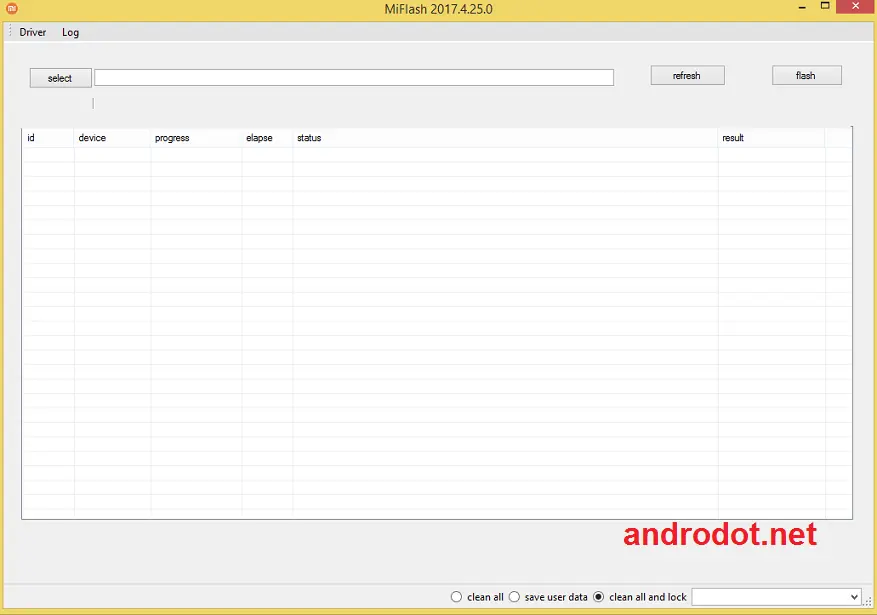
• Selanjutnya silahkan install driver. Driver nya sudah tersedia bersama alat MiFlash nya, silahkan klik Driver > Install.

• Setelah itu kita akan memulai flashing. Silahkan masukkan file ROM Fastboot Xiaomi Redmi 8A yang sudah diekstrak tadi ke MiFlash. Caranya klik “Select” lalu arahkan ke folder hasil ekstrak ROM fastboot nya seperti ini.

• Kemudian perhatikan pada bagian bawah MiFlash, pastikan anda sudah memilih opsi “Clean All“.
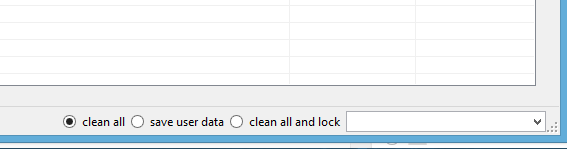
• Selanjutnya silahkan hubungkan HP Xiaomi Redmi 8A ke PC dengan kabel USB. Sebelum dihubungkan, pastikan HP sudah dalam mode fastboot ya. Caranya sudah saya jelaskan di tahap persiapan di atas.
• Setelah HP Redmi 8A dihubungkan ke komputer, silahkan klik “Refresh” sampai HP terdeteksi di MiFlashTool pada kolom device.
• Jika semua langkah di atas sudah dilakukan, maka langkah terakhir yaitu klik “Flash” untuk memulai proses flashing. Sekarang anda hanya perlu menunggu sampai proses flashing selesai.
• Jika flashing sudah selesai, maka akan muncul tulisan success pada MiFlash.
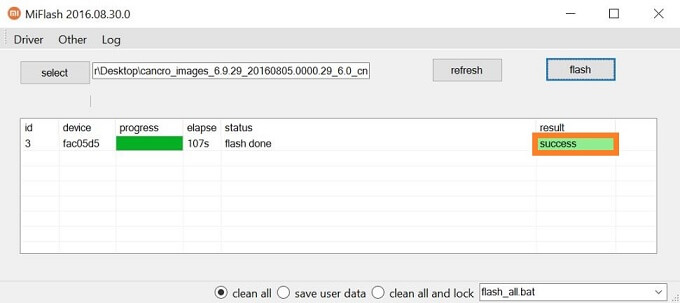
• Sekarang anda bisa cabut kabel USB dan mulailah hidupkan HP Xiaomi Redmi 8A. Proses reboot untuk pertama kali setelah flashing biasanya memang agak lama, jadi ditunggu saja.
Kesimpulan
Akhir kata, demikianlah cara flash ulang HP Redmi 8A ini. Semoga tutorial di atas dapat bermanfaat bagi anda yang ingin tahu langkah-langkah flashing Xiaomi Redmi 8A.
Jika anda menemui kendala atau masih ada hal yang belum jelas, jangan sungkan untuk bertanya di komentar ya.



